win10怎么把fn和ctrl功能换一下 win10如何将fn和ctrl键位交换
更新时间:2023-09-29 15:07:44作者:jiang
win10怎么把fn和ctrl功能换一下,在使用Windows 10操作系统时,我们经常需要使用功能键和控制键来完成各种操作,有些人可能发现在键盘上的Fn键和Ctrl键的位置并不是最理想的。幸运的是Windows 10提供了一种简单的方法来交换这两个键的功能,以便更好地适应我们的习惯和需求。接下来让我们来了解一下如何在Windows 10中实现Fn和Ctrl键位的交换,以便让我们的操作更加顺畅和高效。
具体步骤:
1、打开win10搜索,左下角的圈圈。
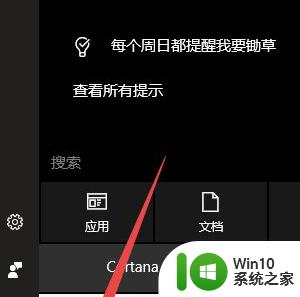
2、搜索控制面板并打开控制面板。
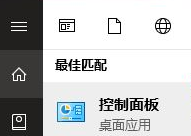
3、点击系统和安全。
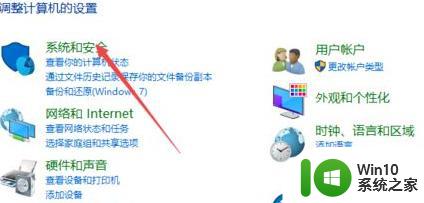
4、如图点击lenovo键盘管理器。
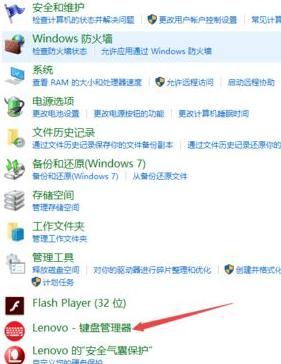
5、点击ctrl和fn互换。
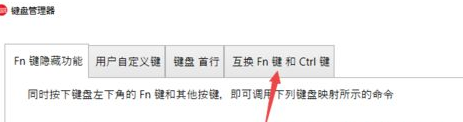
6、如图点击开启。
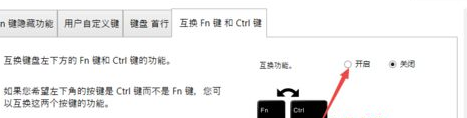
7、确定后即可生效,以后ctrl即是fn,fn变成了ctrl.
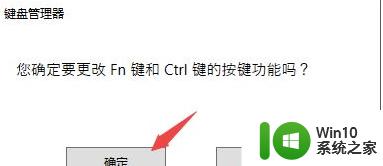
以上就是win10如何交换fn和ctrl功能的全部内容,如果你遇到这种情况,可以尝试按照以上方法解决,希望对大家有所帮助。
win10怎么把fn和ctrl功能换一下 win10如何将fn和ctrl键位交换相关教程
- win10拼音输入法如何设置ctrl和shift切换输入法按键 win10输入法怎样设置ctrl和shift键切换输入法的快捷键
- win10fn键怎么关闭和开启 win10 fn键功能怎么启用和禁用
- win10拯救者fn键开启和关闭的方法 win10拯救者怎么开启和关闭fn键
- win10修改功能键fn键设置的方法 win10怎么修改fn键设置
- 惠普win10关闭fn热键的步骤 惠普笔记本如何关闭Fn功能键
- 联想win10关闭fn热键的图文教程 联想win10怎么把fn热键取消
- win10 fn功能键关闭方法 win10笔记本怎么关闭F1到F12功能键
- win10中fn按键无效如何处理 win10 fn键 无效怎么办
- win10 ctrl加空格怎么不能切换搜狗输入法 win10 ctrl 空格切换输入法无效怎么办
- win10怎么设置ctrl shift切换输入法 win10设置ctrl shift切换输入法快捷键方法
- 如何解决win10我的世界ctrl建和空格键无法起跳 win10我的世界ctrl键无法跳跃怎么办
- win10解除ctrl键锁定如何解除 win10解除ctrl键锁死怎么办
- 蜘蛛侠:暗影之网win10无法运行解决方法 蜘蛛侠暗影之网win10闪退解决方法
- win10玩只狼:影逝二度游戏卡顿什么原因 win10玩只狼:影逝二度游戏卡顿的处理方法 win10只狼影逝二度游戏卡顿解决方法
- 《极品飞车13:变速》win10无法启动解决方法 极品飞车13变速win10闪退解决方法
- win10桌面图标设置没有权限访问如何处理 Win10桌面图标权限访问被拒绝怎么办
win10系统教程推荐
- 1 蜘蛛侠:暗影之网win10无法运行解决方法 蜘蛛侠暗影之网win10闪退解决方法
- 2 win10桌面图标设置没有权限访问如何处理 Win10桌面图标权限访问被拒绝怎么办
- 3 win10关闭个人信息收集的最佳方法 如何在win10中关闭个人信息收集
- 4 英雄联盟win10无法初始化图像设备怎么办 英雄联盟win10启动黑屏怎么解决
- 5 win10需要来自system权限才能删除解决方法 Win10删除文件需要管理员权限解决方法
- 6 win10电脑查看激活密码的快捷方法 win10电脑激活密码查看方法
- 7 win10平板模式怎么切换电脑模式快捷键 win10平板模式如何切换至电脑模式
- 8 win10 usb无法识别鼠标无法操作如何修复 Win10 USB接口无法识别鼠标怎么办
- 9 笔记本电脑win10更新后开机黑屏很久才有画面如何修复 win10更新后笔记本电脑开机黑屏怎么办
- 10 电脑w10设备管理器里没有蓝牙怎么办 电脑w10蓝牙设备管理器找不到
win10系统推荐
- 1 番茄家园ghost win10 32位官方最新版下载v2023.12
- 2 萝卜家园ghost win10 32位安装稳定版下载v2023.12
- 3 电脑公司ghost win10 64位专业免激活版v2023.12
- 4 番茄家园ghost win10 32位旗舰破解版v2023.12
- 5 索尼笔记本ghost win10 64位原版正式版v2023.12
- 6 系统之家ghost win10 64位u盘家庭版v2023.12
- 7 电脑公司ghost win10 64位官方破解版v2023.12
- 8 系统之家windows10 64位原版安装版v2023.12
- 9 深度技术ghost win10 64位极速稳定版v2023.12
- 10 雨林木风ghost win10 64位专业旗舰版v2023.12